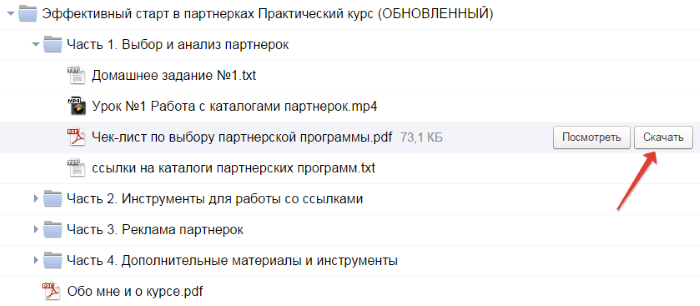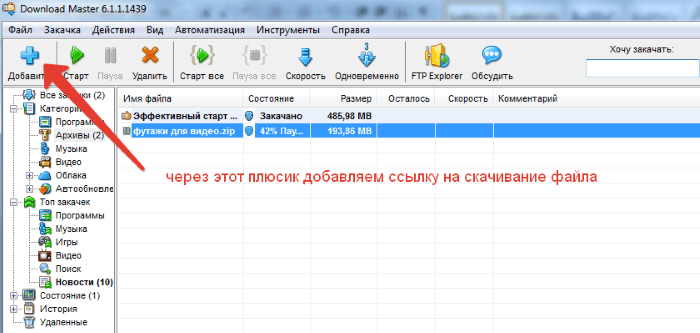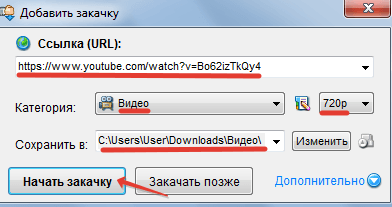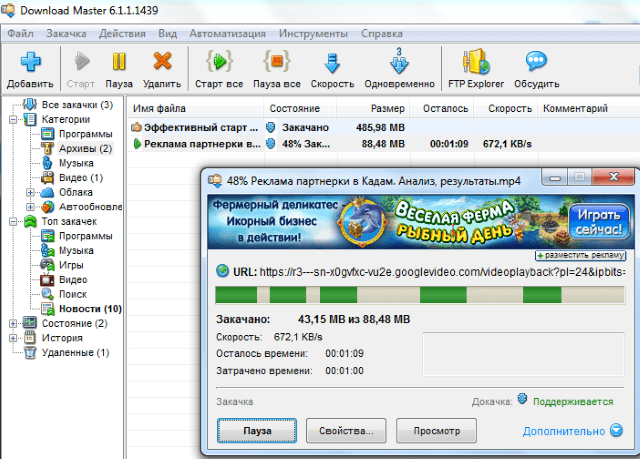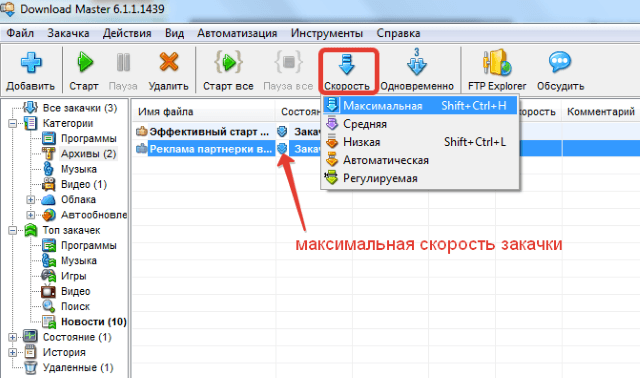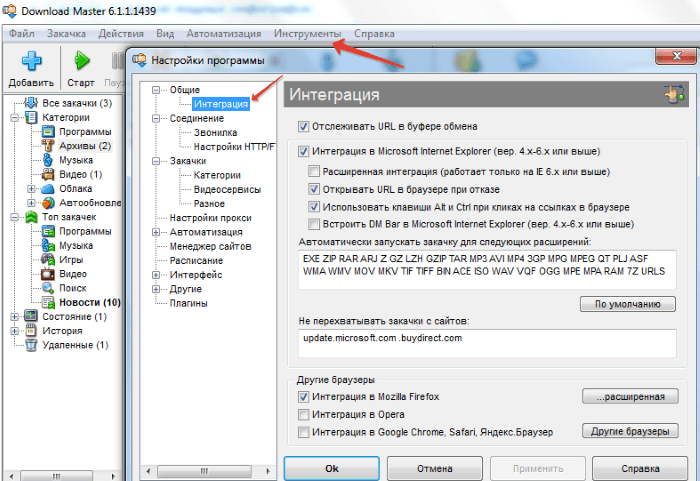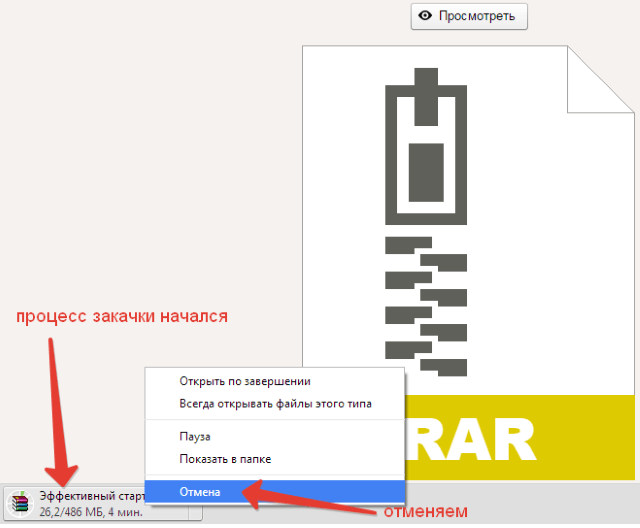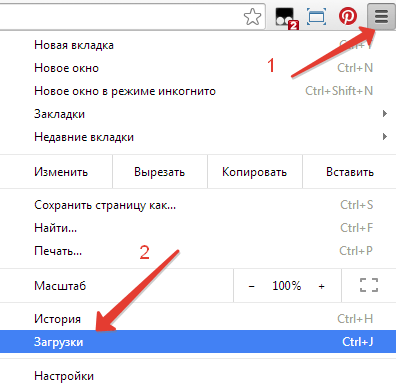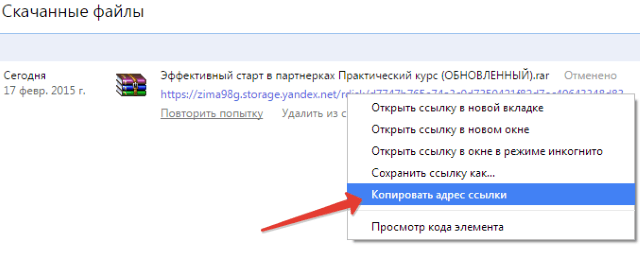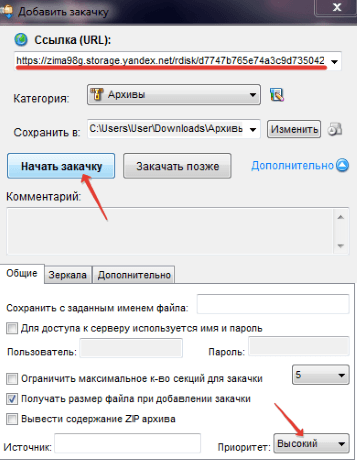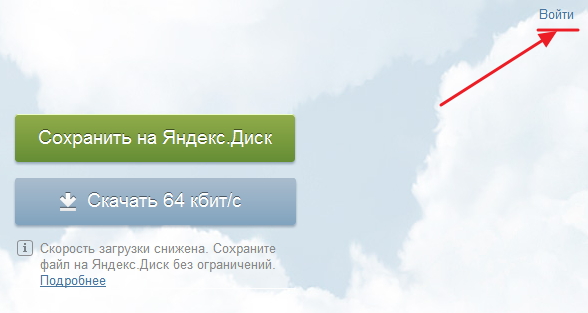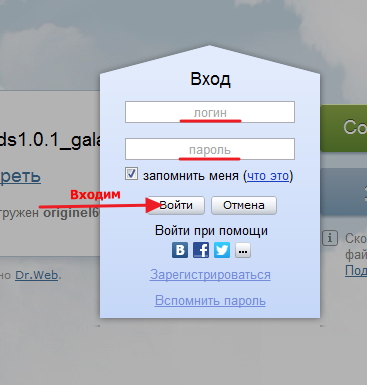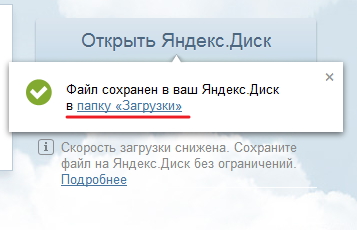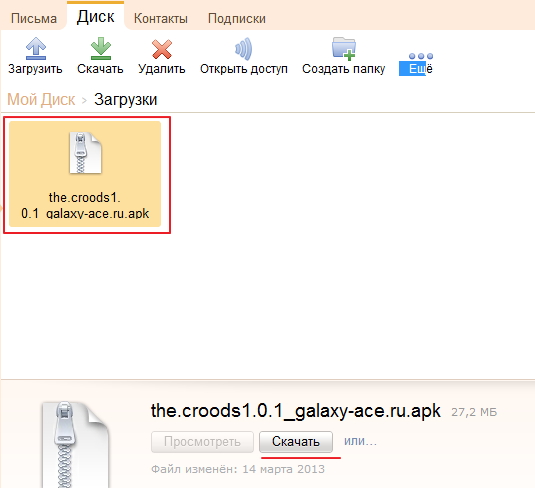Раздели на сайта
Избор на редактора:
- Фабрично нулиране на ZTE Blade X3
- Как да отключите паролата за Honor, ако сте я забравили на вашия смартфон?
- Технология Thunderbolt: как работи и какви са нейните предимства
- Как да повишите TIC и PR Как сами да повишите Yandex TIC
- Версия на ядрото 3.10. Мигане на ядрото на Android устройство. Какво е ядрото на мобилното устройство?
- Възстановяване с помощта на инсталационния диск
- Инсталиране на win 10 на 7. Съвети от експерти
- Най-добрият метод за преинсталиране на Windows от USB флаш устройство
- Android Pay: как работи и как се използва?
- Защо лаптопът не се включва: причините за проблема и как да ги поправите
реклама
| Програма за бързо изтегляне от яндекс диск. Как да изтеглите диск от Yandex без ограничения за изтегляне |
|
Приятели, здравейте! Днес ще споделя информация как да ускоря процеса на изтегляне големи файловеизползвайки обикновен буутлоудър. Ще ви покажа с помощта на Yandex.Disk като пример. Реших да напиша тази статия, защото от време на време хората се свързват с мен с проблеми с изтеглянето. Той е качен на Yandex.Disk, опакован в архив и тежи 486 мегабайта. Това е много, така че ако интернет не е много бърз, тогава изтеглянето е бавно. Случва се архивът да се повреди при зареждане, поради което не се отваря и дава всякакви грешки... Що се отнася до първия метод, той е добър, защото можем веднага да видим какво има вътре и да изтеглим само това, което ни трябва. За да направите това, щракнете върху бутона „Преглед“ над архива и влезте вътре.
Сега малко за буутлоудъра. Използвам Download Master– безплатно е и разбираемо. И тъй като моята интернет скорост също не е много висока, с тежки файлове, особено няколко гигабайта, тази програма за изтегляне ми помага много. Той ускорява процеса на изтегляне, избягва грешки и възобновява изтеглянето, ако е било внезапно прекъснато (например, интернет изчезна). Като цяло, това е полезно нещо. Да, и също така може да изтегля видеоклипове от YouTube. Няма да описвам процеса на инсталиране, защото всичко е просто, особено след като програмата е на руски. Единственото нещо е, че в края те предлагат да инсталирате всякакви елементи на Yandex - не забравяйте да премахнете отметките от квадратчетата. Самият буутлоудър се намира тук(вече е проверено за вируси). Ето как изглежда интерфейсът на програмата:
Няма да влизам във всички настройки, а ще се съсредоточа само върху онези моменти, които използвам. Щраквайки върху знака плюс в горната част, добавяме изтеглянето (връзка) и можем да посочим мястото, където ще бъде записан файлът. Екранната снимка показва пример с видеоклип от YouTube. Самата програма определи, че това е видео и добави максималното качество, в което можем да качим видеото. Оставих местоположението за запазване по подразбиране. За да започнете, щракнете върху бутона „Стартиране на изтеглянето“.
Процесът е започнал, виждаме размера на файла, състоянието и скоростта на изтегляне. Между другото, можем да отидем в раздела „Свойства“ и да променим приоритета на „Висок“ - процесът ще се ускори.
Синята стрелка означава, че скоростта на изтегляне е зададена на максимум; ако имате стрелка с различен цвят, променете я на тази.
От други настройки можем да отидем на „Инструменти“ → „Настройки“ → раздел „Интеграция“ и да интегрираме буутлоудъра с браузъра. Например Google Chrome в този случай ще ни предложи да инсталираме безплатно разширение, което веднага ще прехвърли изтеглянията към Download Master. Вижте сами дали имате нужда от тази опция или не...
В раздела „Автоматизация“ можем да деактивираме автоматична актуализацияпрограми (актуализациите не винаги са успешни). В раздела „Общи“ можем да премахнем отметката от квадратчето до „Изпълни при стартиране на Windows“ и, ако желаете, да премахнете иконата в областта. Е, в раздела „Разни“ поставих отметка в квадратчето до „Получаване на размер на файла при добавяне на изтегляне“. Да, още един важен момент! Има особеност, когато програмата за изтегляне изтегля файлове от Yandex.Disk.За съжаление, няма да можете да го изтеглите чрез директна връзка. Затова правим това - щракнете върху бутона „Изтегляне“ от диска. Изтеглянето започна, щракнете с десния бутон върху раздела и отменете.
Сега отидете на „Изтегляния“ (браузър Google Chrome):
Отиваме в нашия инструмент за изтегляне, добавяме нов плюс за изтегляне, копираната връзка ще бъде вмъкната автоматично. Програмата определи, че това е архив. Отново можем да зададем приоритет на „Висок“ и да щракнете върху „Стартиране на изтеглянето“.
Това е. Процесът е по-бърз от изтеглянето директно от диска. Изтегленият архив беше запазен в моите изтегляния, в папката „Архиви“, създадена от програмата. Можете да гледате всичко, което описах по-горе в този визуален видео урок:
И ако имате въпроси, ще се радвам да отговоря в коментарите. Чудесно е, ако материалът е бил полезен за вас. желая ти успех! Приятели, здравейте! Днес ще споделя информация как да ускоря процеса на изтегляне на големи файлове с помощта на прост инструмент за изтегляне. Ще ви покажа с помощта на Yandex.Disk като пример. Реших да напиша тази статия, защото от време на време хора се свързват с мен с проблем с изтеглянето на моя безплатен курс. Той е качен на Yandex.Disk, опакован в архив и тежи 486 мегабайта. Това е много, така че ако интернет не е много бърз, тогава изтеглянето е бавно. Случва се архивът да се повреди при зареждане, поради което не се отваря и дава всякакви грешки... Що се отнася до първия метод, той е добър, защото можем веднага да видим какво има вътре и да изтеглим само това, което ни трябва. За да направите това, щракнете върху бутона „Преглед“ над архива и влезте вътре. 0 0 beril написа: Дори когато копирате връзка, след като сте я качили през Mozilla, тя пак не приема DM. Пише, че изтеглянето е забранено (въпреки че това не винаги е така, понякога работи без проблеми). Работният живот на връзката вероятно е ограничен. Или IP адрес. Като цяло услугите за хостинг на файлове. beril написа: Чудя се дали ще оправят това? Тъй като Yandex дискът става популярен и много хора го качват Проучих тази страница. Там връзката се генерира директно в момента на клина и не е ясно къде. Намерих проверка за депозитни файлове, но не и връзка, нито едно място, където да е достъпно в скрипта. Гледах преди много време, не помня точно, но изглежда, че дори манипулаторът на щракване виси на span, а не на връзката или бутона. Като цяло Yandex умишлено направи такова нещо, за да направи много, много трудно да се стигне до линка, така че най-вероятно няма поддръжка за това в DM... 0 0 Приложението Yandex disk предлага 10 GB свободно пространствослед монтажа. Следващите гигабайти трябва да бъдат закупени отделно. Според тарифите, разработчикът иска 30 рубли за 10 GB, 80 рубли за 100 GB, 200 рубли за 1TB. Цените са при наем за 30 дни. Инсталираното приложение за Windows, Mac OS X или мобилни платформи ще изисква постоянна интернет връзка за синхронизиране на файлове. Когато връзката с мрежата е прекъсната, новите данни ще бъдат изтеглени автоматично след свързване. Влияние на работата на диска върху производителността модерни компютриТрудно е да се усети. При Android и IOS автоматичната синхронизация се конфигурира от потребителя. Възможност за работа само когато наличен WiFiвръзката ще спести скъпо мобилен трафик. Настройка на достъп чрез WebDAVХранилището на Yandex управлява информацията, намираща се на сървъра, като променя файловете в програмната папка на компютъра на потребителя. За съжаление, тази опция може да не ви подхожда поради нежелание или невъзможност... 0 0 Удобен и бърз мениджър за изтегляне за Windows, който ви позволява значително да ускорите изтеглянето на „тежки“ файлове чрез канали с ниска скорост. Основната разлика между Download Master и други подобни програми е неговата висока ефективност и удобен за потребителя интерфейс. Благодарение на многопоточното изтегляне, то ви позволява да изтегляте файлове много по-бързо, отколкото ако се прави през браузър. Освен това програмата може: Поддържа всички основни протоколи: HTTP, HTTPS и FTP; изтегляне на файлове в случай на неочаквани повреди на връзката; работа по зададен график; контрол на качеството на връзката; поддържайте хронология на изтеглянията; запис на извънредни ситуации; сортирайте изтеглените файлове по различни папкипо категория (видео, музика, документи и др.) сканиране за вируси (ако има такива инсталирана антивирусна програма). Инсталиране на Download MasterЗа да започнете инсталирането, изтеглете и стартирайте програмата за инсталиране на програмата. Самият процес на инсталиране не е нищо особено. В първия прозорец щракнете върху бутона... 0 0 Yandex промени политиката си по отношение на съхранението на файлове, като престана да поддържа услугата Yandex People, предоставяйки на потребителите услугата Yandex Disk. Така че, нека да преминем направо към въпроса - как да изтеглите от Yandex Disk, ако има ограничение от 64KB Няма да описвам процедурата за регистриране на Yandex поща, всичко е много просто и няма да причини никакви затруднения, но ако имате пощенска кутия Yandex, тогава е още по-лесно тук; вече имате 3 GB място за съхранение на файлове, увеличавайки се до 8 GB абсолютно не е трудно, просто изтеглете, инсталирайте програмата, предложена от Yandex, и използвайте Windows Explorerкачете няколко файла на вашия Yandex диск. И 8 GB ще бъдат налични на ваше разположение. Сега нека преминем директно към изтеглянето на файла.
Кликнете върху надписа Вход, въведете вашето потребителско име и парола и натиснете Вход.
Кликнете Папка "Изтегляния". След това ще се отвори прозорец с вашия файл на вашия Yandex Disk. Остава само да изберете файла, да щракнете върху изтегляне и да изтеглите без ограничения на скоростта. На пръв поглед очевидната сложност се компенсира от факта, че файлът ще бъде достъпен за вас по всяко време без компютър, а като инсталирате приложението Yandex disk, можете да получите достъп до него от вашия Android устройстванавсякъде, при условие че имате достъп до мрежата. Надявам се, че ви помогнах със съвета си и няма да имате затруднения с услугата Yandex Disk. Yandex.Disk в Google Play |
Популярни:
Разпределени звукови системи
|
Нов
- Как да отключите паролата за Honor, ако сте я забравили на вашия смартфон?
- Технология Thunderbolt: как работи и какви са нейните предимства
- Как да повишите TIC и PR Как сами да повишите Yandex TIC
- Версия на ядрото 3.10. Мигане на ядрото на Android устройство. Какво е ядрото на мобилното устройство?
- Възстановяване с помощта на инсталационния диск
- Инсталиране на win 10 на 7. Съвети от експерти
- Най-добрият метод за преинсталиране на Windows от USB флаш устройство
- Android Pay: как работи и как се използва?
- Защо лаптопът не се включва: причините за проблема и как да ги поправите
- Режим на хибернация в Windows - какво е и как да го използвате